网站首页 > 路由器品牌 > 360 正文
在本文中,将给大家详细的介绍,用电脑设置一台360路由器P3上网的方法。
用电脑来设置360路由器P3上网的时候,建议大家按照下面的步骤顺序来操作。
1、设置电脑IP地址
2、路由器线路连接
3、设置路由器上网
4、检查设置是否成功

第一步、设置电脑ip地址
如果你对路由器、电脑并不熟悉,那么建议把你电脑中的IP地址设置成:自动获得,如下图所示。
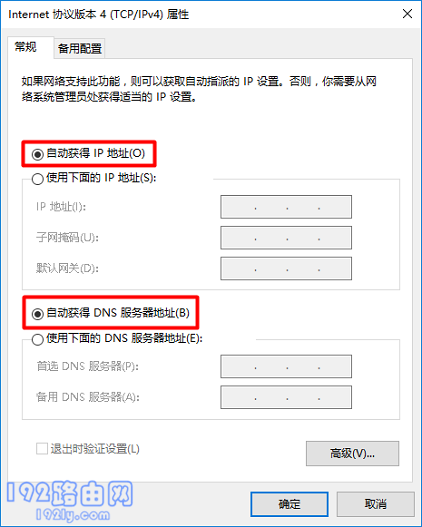
第二步、路由器线路连接
1、请把从猫的网口接出来的网线,插在360路由器P3的WAN口(黄色网口)。
PS:如果你家的宽带没有用到猫,那么就把入户的宽带网线,直接插在360路由器P3的WAN口。
2、把你家里的电脑,用网线连接到剩余3个LAN接口(灰色接口)中任意一个即可。
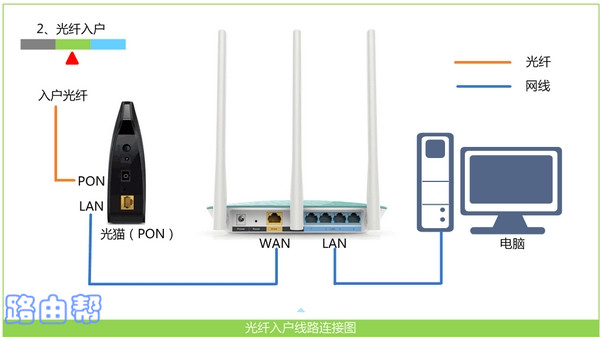
重要提示:
(1)、此时电脑不能上网,属于正常现象,待路由器设置成功后,电脑自动就能上网。
(2)、设置路由器的时候,并不需要电脑可以上网,新手、小白用户请牢记这一点。
第三步、设置路由器上网
1、 正确情况下,完成前面2个步骤的操作步骤,浏览器中会自动弹出360路由器P3的设置界面,此时点击页面中的:立即开启 即可,如下图所示。
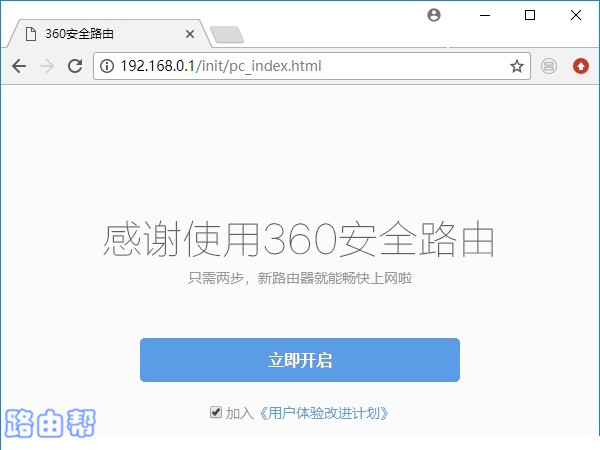
2、此时,360路由器P3会自动检测你家宽带的 上网方式,等待几秒钟,根据检测结果进行设置。
(1)、当检测到上网方式是:宽带PPPoE 时,你需要在页面中输入 宽带账号、宽带密码 ——>然后点击:立即开始上网,如下图所示。
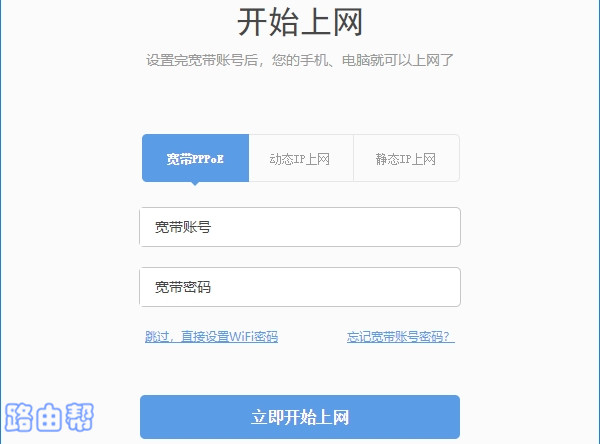
重要提示:
宽带账号、宽带密码,又叫做 上网账号、上网密码;是开通宽带业务时,运营商提供的。如果不记得了,可以拨打运营商客服电话进行查询。
(2)、当检测到上网方式是:动态IP上网 时,直接点击页面中的:立即开始上网 即可,不需要设置任何的上网参数,如下图所示。
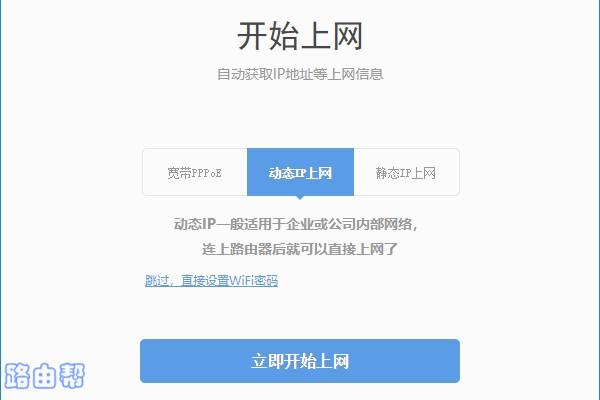
(3)、当检测到上网方式是:静态IP上网 时,需要在页面中输入运营商提供的:IP地址、子网掩码、默认网关、首选DNS、备用DNS。
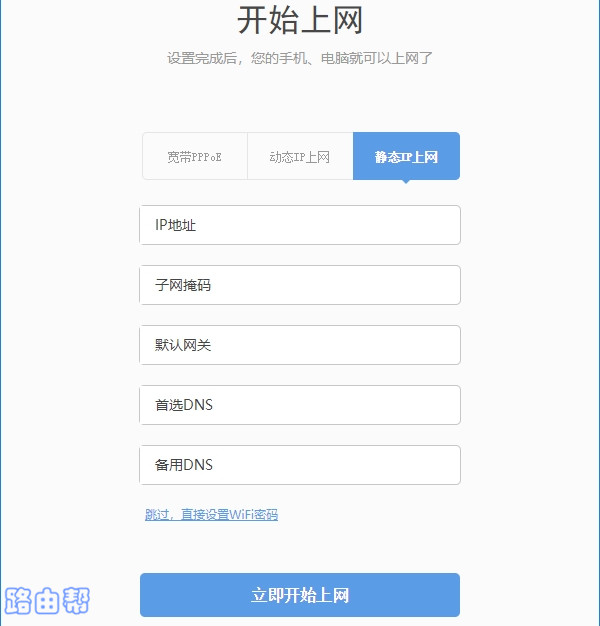
重要提示:
静态IP上网一般是企业、政府单位办理专业宽带业务时使用的,个人家庭用户办理的宽带,用到的可能性几乎为0,所以基本上可以忽略这个步骤。
3、点击:设置我的WiFi 这个选项,进入到WiFi设置界面,如下图所示.
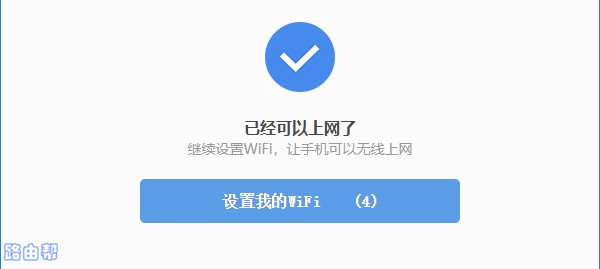
4、WiFi名称、WiFi密码,大家自己进行设置即可 ——> 系统默认勾选了:将WiFi密码同时设为路由器管理密码 这个选项,表示 WiFi密码=管理密码,如下图所示。
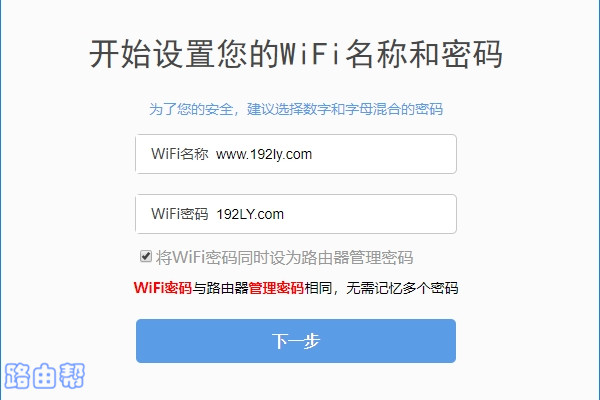
重要提示:
(1)、WiFi密码,建议用 大写字母+小写字母+数字+符号 的组合设置,并且密码长度大于8位,这样设置后wifi的安全性最高,不易被蹭网。
(2)、WiFi名称,如果设置成中文汉字,需要你的手机、平板电脑、笔记本电脑 等无线设备支持中文名称的wifi,才可以使用的。
(3)、你也可以不勾选:将WiFi密码同时设为路由器管理密码 这个选项,然后另外给路由器设置一个管理密码,如下图所示。
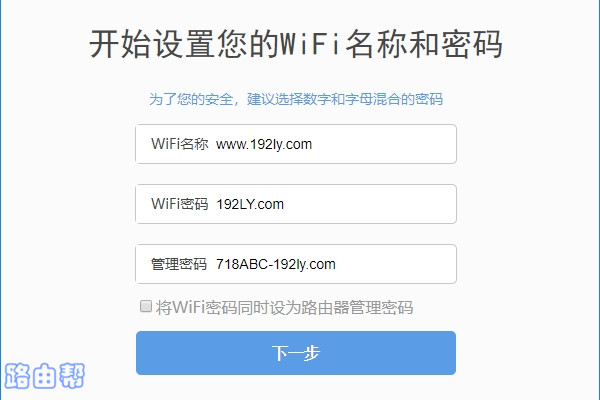
5、此时,360安全路由P3会自动进行重启,重启完成后就可以使用了,页面会给出提示信息。
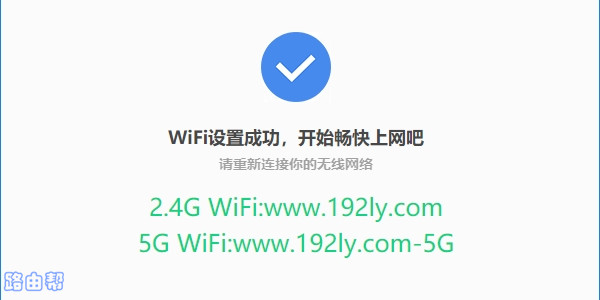
第四步、检查设置是否成功
刷新浏览器页面,可以进入到360路由器P3的管理页面了,如果页面中“联网状态” 这个选项后面显示:正常,说明设置成功,如下图所示。
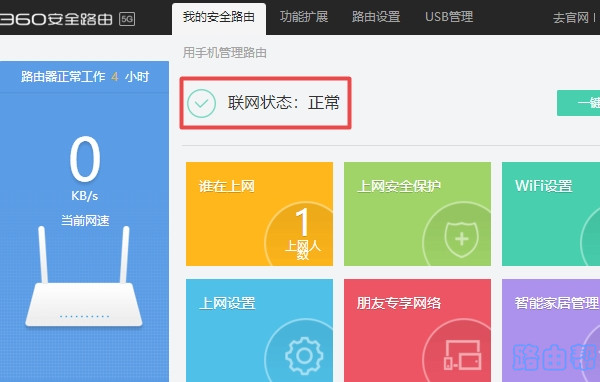
- 上一篇: 360 P3路由器手机怎么设置?
- 下一篇: 360路由器P3管理密码是多少?
猜你喜欢
- 2022-05-31 360路由器怎么进入设置页面?
- 2022-05-31 360路由器登录网址进不去怎么办?
- 2022-05-26 360路由器密码忘记了怎么重新设置?
- 2022-05-23 360路由器恢复出厂设置后怎么用手机设置?
- 2022-05-23 360路由器恢复出厂设置后怎么设置?
- 2022-05-23 360路由器恢复出厂设置怎么弄?
- 2022-05-23 360路由器的管理员密码怎么查?
- 2022-05-23 360路由器怎样重新设置wifi密码?
- 2022-04-20 luyou.360.cn手机登录打不开怎么办?
- 2022-04-20 360 R1扩展器用手机怎么设置?
- 12-21手机打开路由器入口192.168.1.1
- 12-21192.168.10.1登陆入口的IP地址和用户名密码
- 12-09192.168.10.1登录入口
- 12-09192.168.10.1登录
- 12-09192.168.10.1登录,192.168.10.1手机登录wifi
- 12-09192.168.10.1路由器手机登录入口怎么进入?
- 12-09手机登陆192.168.10.1 wifi设置
- 12-09192.168.10.1手机登录wifi设置【图文】
- 219443℃手机怎么登陆192.168.1.1
- 94183℃192.168.10.1手机登录wifi设置
- 84408℃192.168.1.1登陆页面入口
- 72091℃192.168.1.1手机登录入口
- 51840℃手机打开路由器入口192.168.1.1
- 48310℃192.168.0.1手机登录入口
- 45920℃192.168.3.1手机登陆wifi设置
- 41127℃192.168.10.1登录入口
- 2774℃如何给电脑设置固定IP地址
- 2438℃分享一些家庭路由器选购的坑
- 2388℃Tl-R4148路由器限速设置方法
- 2476℃如何设置路由器提升网速
- 3195℃无线网络的速率为何不能达到最大值?
- 3243℃TP-LINK路由限速设置图文教程
- 3528℃水星路由器设置限速图解教程
- 35907℃水星路路由器限速设置教程
- 最近发表
